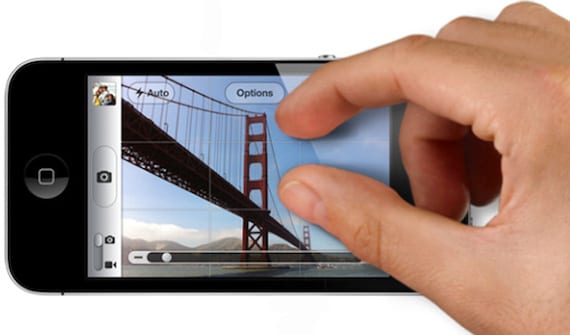
우리는 항상 Apple 운영 체제가 직관적이라고 말하지만 직관적이지 않은 일부 단축키와 제스처 하지만 그렇게하면 장치 사용 속도가 빨라집니다.
제가 가장 많이 사용하고 유리하다고 생각하는 XNUMX 가지 목록을 만들 것입니다. 전문 사용자는 더 이상이 주제에 대해 배울 것이 없지만 어쩌면 그들은 우리를 도울 수 있습니다 그의 수확의 지름길과 함께, 나는 당신이 그것들을 공유하도록 권장합니다!
10. 새로 고침하려면 아래로 스 와이프하세요.
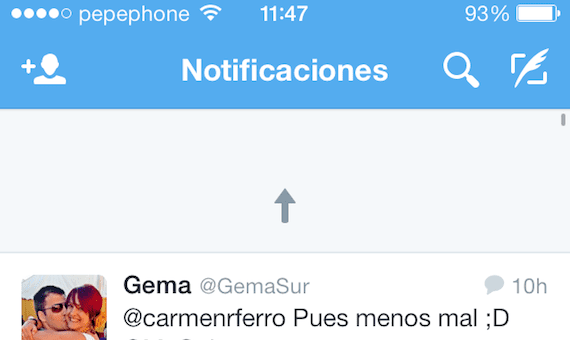
글쎄, 첫 번째는 쉽게 만들 수 있습니다. 이 제스처는 오랫동안 주변에 있었음에도 불구하고 처음 사용하는 사람에게 항상 분명하지는 않습니다. 웹 페이지,받은 편지함 또는 다른 응용 프로그램의 이메일을보고 있고 콘텐츠를 업데이트하려는 경우 해당 콘텐츠를 아래로 내리기 만하면됩니다. 화살표 또는 아이콘이 표시됩니다. (응용 프로그램에 따라 다름) 상단에 충분히 당기면 콘텐츠 업데이트가 시작됨을 나타냅니다 (다른 제스처를 만들려고 할 때 앱을 새로 고치지 않도록 표시 될 때까지 당겨야 함) )
9. 옆으로 스 와이프하여 메시지 및 메일의 옵션보기
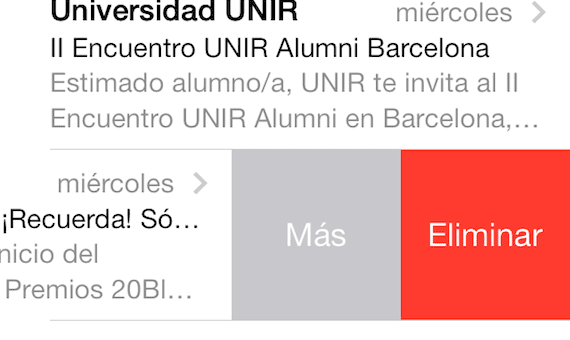
iOS의 깨끗한 인터페이스는 정보를 희생합니다. 메시지에서 시간 보내기 또는 받기 타임 스탬프를 보려면 오른쪽으로 스 와이프하면됩니다.
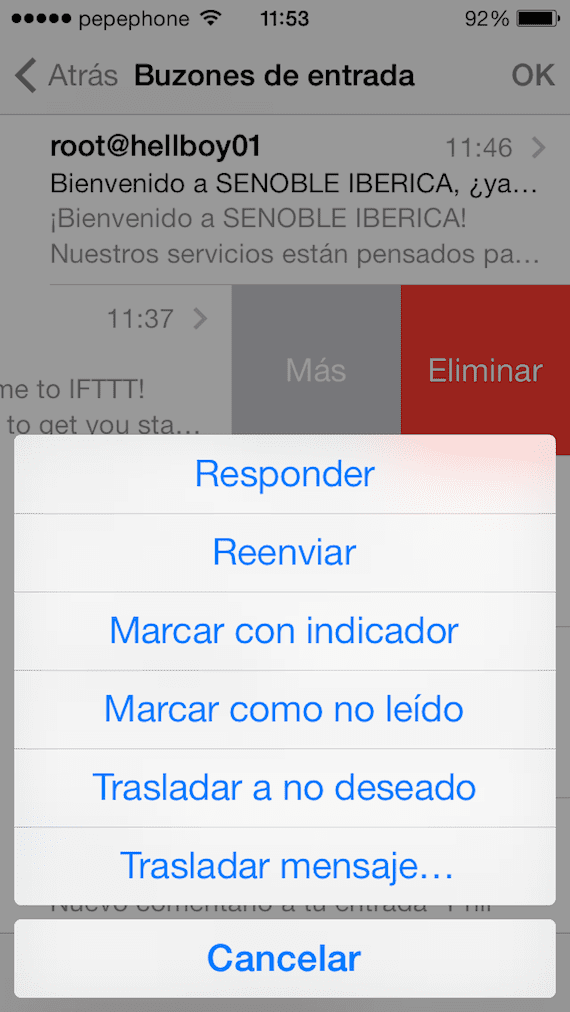
Mail에서 이메일을 오른쪽으로 밀어 회신, 전달, 표시 등을 허용하는 "더보기"옵션을 볼 수 있습니다. 및 "삭제".
8. 이전 화면으로 돌아가려면 옆으로 스 와이프하세요.
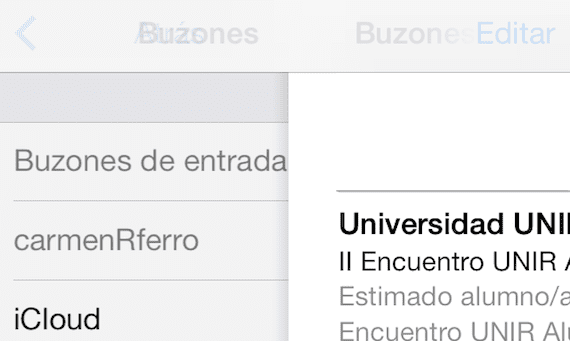
이 특정 제스처는 Mail, 메시지, 설정, 메모 및 Safari를 포함한 다양한 응용 프로그램에서 작동합니다. 예를 들어 현재 메시지에서 사서함으로 만 화면으로 돌아 가려는 경우 화면을 왼쪽에서 오른쪽으로 탭하세요. 이전 화면을 보거나 완전히 전환 할 수 있습니다.
7. 홈 화면 탐색 및 멀티 태스킹

클릭 홈 버튼에 두 번, 우리는 멀티 태스킹 인터페이스에 액세스 할 수 있습니다. 여기에서 열려있는 프로그램을 두 개 또는 세 개씩 닫을 수 있습니다. 화면에 표시하고 두 손가락으로 두 작업을 수행하는 경우 시간에 그들을 닫으십시오.
6. 탭 한 번으로 키보드 언어 변경
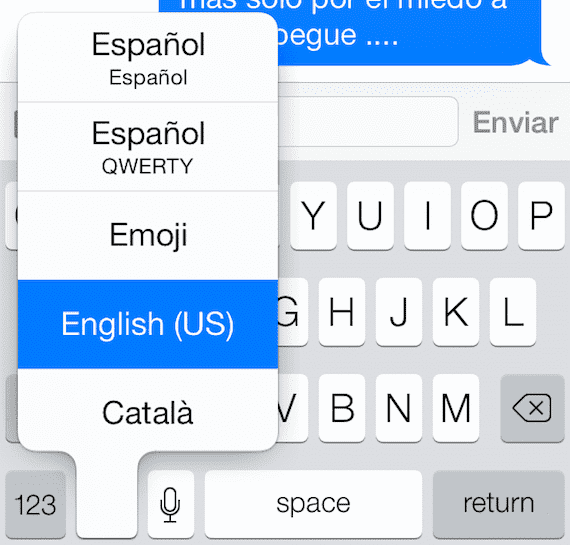
일반적으로 두 개 이상의 언어로 작성하고 자동 고침을 제거하지 않으려면 다음을 선택할 수 있습니다. 다양한 사전로드 따라서 입력을 시작하기 전에 언어를 선택하기 만하면됩니다. 언어를 변경하려면 키보드에서 세계 아이콘을 길게 누르고 필요한 언어 위로 손가락을 슬라이드하면 작동됩니다.
5. 대문자, 숫자 및 기호를 더 빠르게 작성
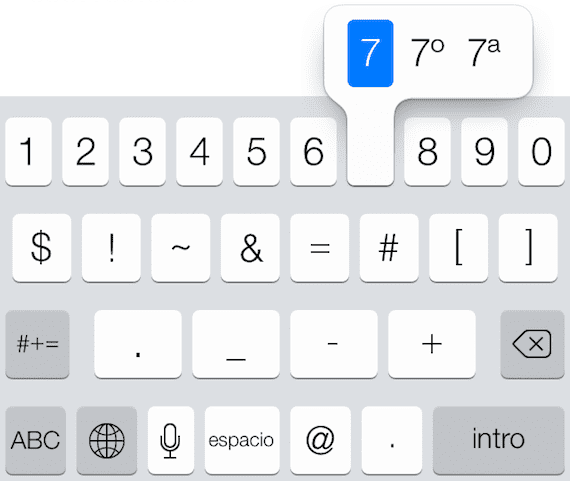
Shift 키를 눌러 대문자를 가져 오거나 파운드 버튼을 눌러 숫자를 가져 오는 것이 싫다면 더 빠른 방법이 있습니다. 누르세요 숫자 키를 입력하고 원하는 숫자로 드래그하세요. 그러면 기록되고 화면이 정상으로 돌아갑니다. 다른 옵션에 대해서도 동일하게 작동하며 특수 문자를 입력하는 것보다 훨씬 쉽고 빠른 방법입니다.
네. 캘린더에서 이벤트 변경 또는 이동
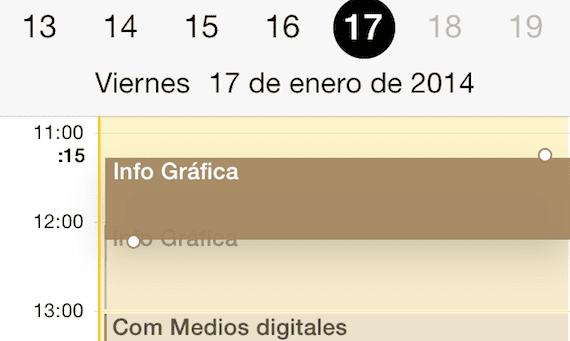
캘린더 애플리케이션에서는 iPhone 홈 화면의 아이콘처럼 이벤트를 이동할 수 있습니다. 일보기 모드에서 이벤트를 길게 누르고 콜론이 나타납니다, 위아래, 이벤트를 제한하는 상자 주변. 그런 다음 가장자리를 위 또는 아래로 드래그하여 이벤트 기간을 변경하거나 전체 이벤트를 터치하고 드래그하여 전체 시간 또는 일 단위로 이동할 수 있습니다.
삼 . 초안을 보려면 새 메일 버튼을 길게 누르세요.
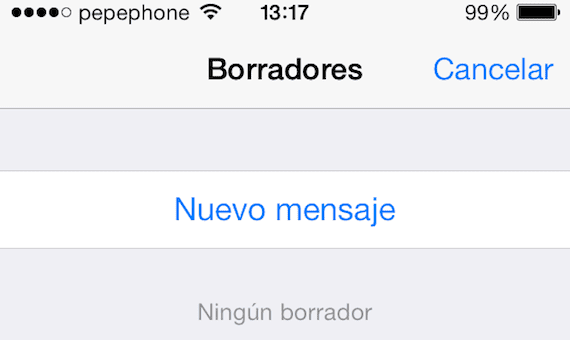
기본 이메일 메뉴에서 이메일 초안을 볼 수 있습니다. 더 빨리 이동하려면 "작성"버튼을 길게 누르세요. 오른쪽 하단에 초안 목록을 입력합니다.
두. 검색 기록을 보려면 Safari에서 뒤로 버튼을 길게 누릅니다.
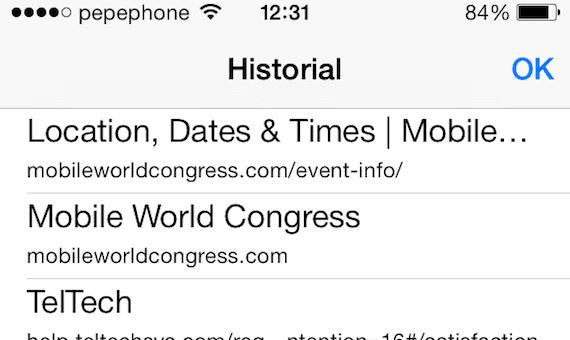
마지막으로 방문한 웹 페이지를보고 싶습니까? 뒤로 버튼을 반복해서 누르거나 그냥 누르고 있으면 모든 기록에 액세스 할 수 있습니다. 이것은 모두에서 작동합니다 Chrome과 같은 Safari.
1 . 시계를 클릭하면 맨 위로 이동
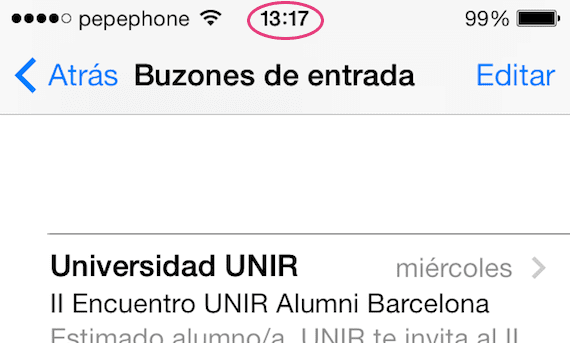
응용 프로그램에서 웹 페이지, 기사 또는 기타 긴 텍스트를 읽을 때 전체를 수동으로 스크롤 할 필요가 없습니다. 화면 상단의 시계 아이콘을 탭하고 직접 올라갈 수 있습니다.
Y 지금까지 컴파일, 이제 사용하는 단축키에 대한 더 많은 단서를 제공 할 차례입니다.
추가 정보 - Ember 이미지 관리자에는 이미 iOS 장치 용 애플리케이션이 있습니다.

훌륭한. 어떤 사람들은 그를 몰랐습니다. 감사.
«숫자 키를 누르고 입력하려는 숫자로 드래그»
누군가 나에게 이것을 설명해 주시겠습니까?
숫자로 변경되는 키를 누르고 계속 누르고 있으면 키보드가 숫자 XNUMX이되는 것을 볼 수 있습니다. 놓지 않고 입력 할 숫자 위에 올라간 다음 입력 할 때 손을 뗍니다 ... 쓰기 패널 ... 더 명확합니까?
감사합니다,
iPhone과 Ferrari를 비교하는 것은 너무나 많은 것입니다. iPhone이 훨씬 더 이기고 지난 XNUMX 년과 비교해 보면 ... Hehehe는 F. Alonso가 iPhone으로 바꾸었을 것이라고 확신했습니다.